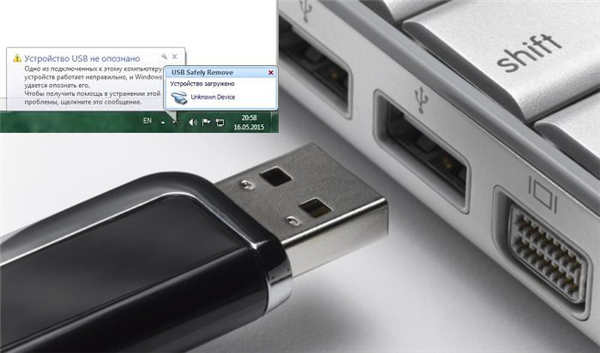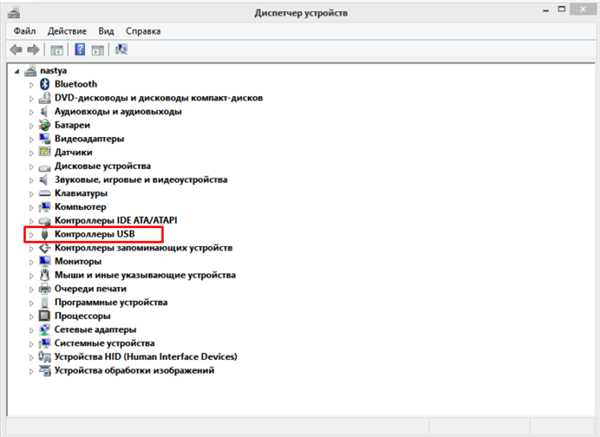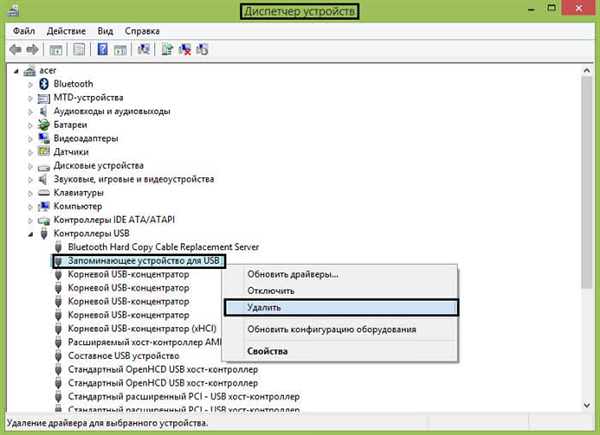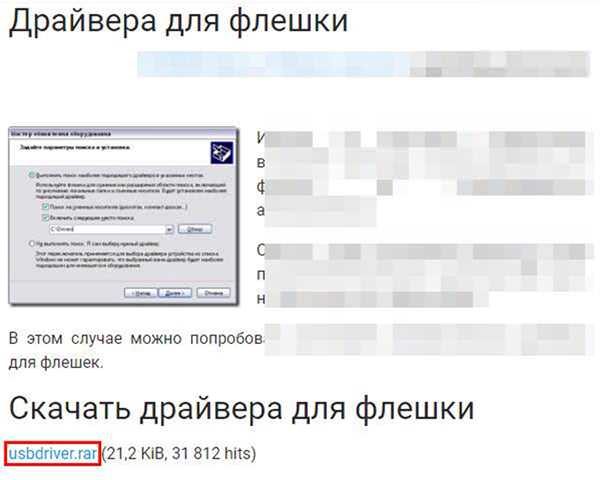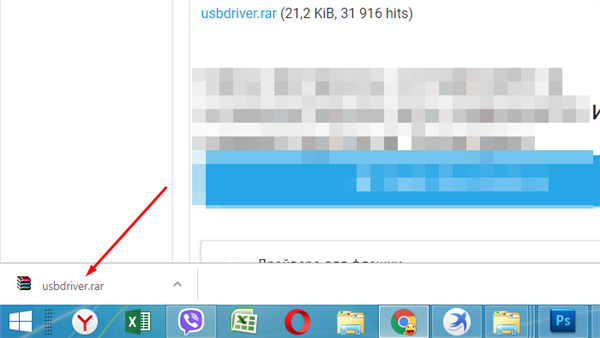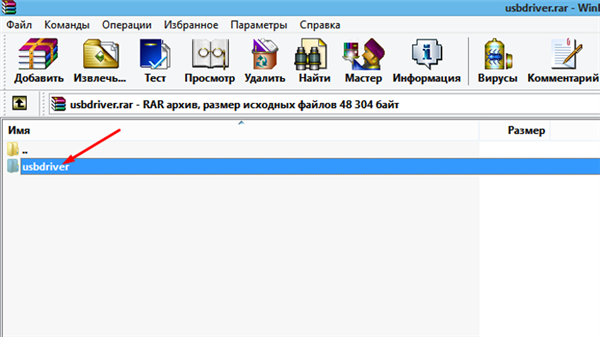Проблеми з драйверами
Ще однією причиною несправності флешки може бути збій в роботі драйверів. Так як комп’ютер автоматично встановлює драйвера для читання USB-носіїв (якщо таких немає), то вирішити проблему з драйверами дуже просто. Для цього проробіть наступні кроки:
- Зайдіть в «Диспетчер пристроїв». Є маса способів відкрити це меню, але самим простим, як і в попередньому випадку, є пошуковик в меню «Пуск».

У меню «Пуск» в поле пошуку вводимо «Диспетчер пристроїв», натискаємо «Enter»
- Відкрийте список «Контролери USB».

Відкриваємо список «Контролери USB»
- Знайдіть у ньому вашу флешку (вона повинна бути заздалегідь вставлена у вільний працює USB-роз’єм), після чого клацніть по ній правою клавішею миші та натисніть «Видалити».

Клікаємо правою клавішею мишки на рядку, що позначає флешку, натискаємо «Видалити»
- Після таких нехитрих маніпуляцій вам потрібно лише вийняти флешку і знову вставити її заново, щоб почалася автоматична установка драйверів.

Виймаємо і вставляємо флешку в USB-порт
На замітку! Якщо з якоїсь причини установка не почалася, ви можете встановити драйвера самостійно, скачавши їх за посиланням https://geekelectronics.org/windows/drajvera-dlya-fleshki.html.
- Клікніть по посиланню «usbdriver.rar».

Клацаємо по посиланню «usbdriver.rar»
- Відкрийте скачаний заархівований файл.

Клікаємо по викачаного заархивированному файлу
- Відкрийте папку подвійним лівим клацанням мишки.

Подвійним лівим клацанням мишки розкрийте папку